如何收集Virbox用户工具日志
Windows版
通过桌面上的virbox用户工具的图标,点击右键 -> 打开文件所在位置

进入到箭头指向的 SS 目录找到 log 文件夹。 将此目录复制到桌面,然后使用压缩包打包。
Log目录一定要复制到其它地方在打包,不然被占用的文件无法被压缩到文件中。
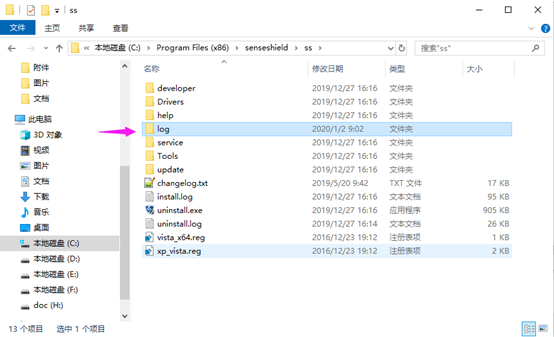
Linux版
进入到:/opt/senseshield目录下,使用tar命令对该目录下的log文件夹进行打包
Virbox用户工具2.4.0 (不包括)以下版本,日志在 /usr/lib/senseshield/log 目录下。请根据自己使用的版本找对应的日志路径。
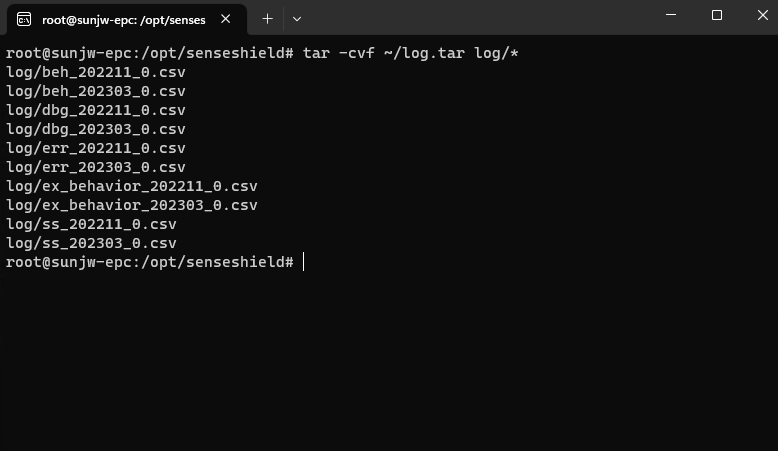
开启调试日志模式
Windows
进入Virbox用户工具的配置文件目录:
C:\ProgramData\senseshield\ss_services目录。将该目录中的ss_config.xml文件复制到桌面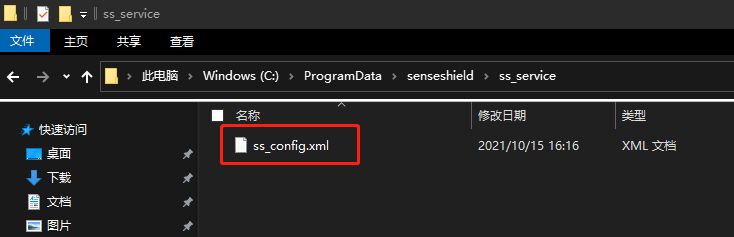
在桌面上 右键鼠标 使用记事本打开该文件,并找到
<level>3</level>一行。 将中间的 3 改为 0,保存并关闭。之后将修改后的配置文件复制到原位置并覆盖之前的版本:C:\ProgramData\senseshield\ss_services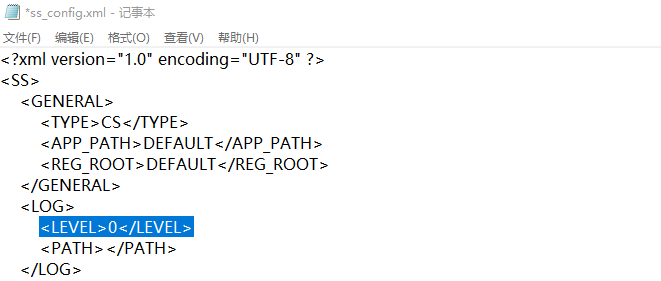
打开Virbox用户工具, 进入到 【服务设置】,点击界面右上角的【重启】按钮。重启后台服务。重新进入Virbox的安装目录下的
log文件夹按F5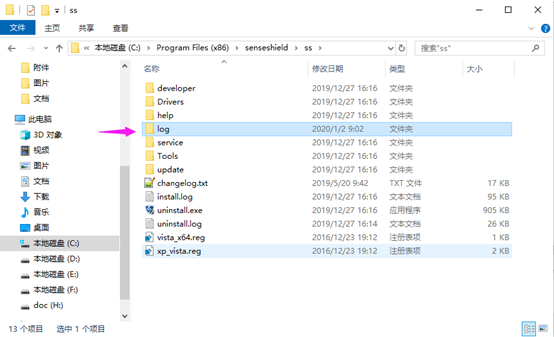
检查该目录下最新以
dbg_为前缀的文件,是否有变大。提示该文件默认只会有 几KB 或十几KB。 开启调试日志模式成功后。该前缀文件一般在20-50KB以上。下图为我截图时最新一个文件的大小(未开启调试日志模式)
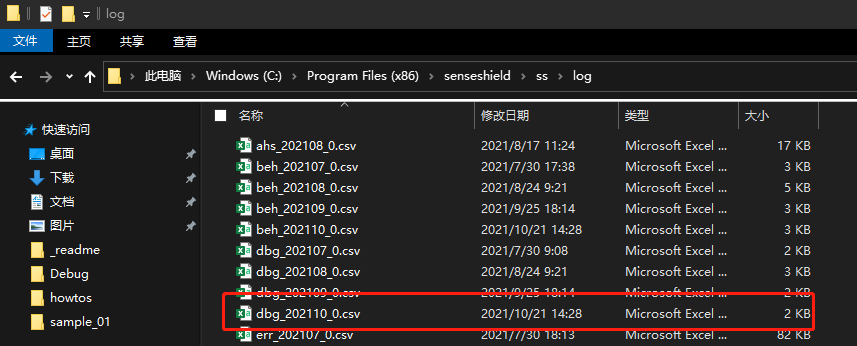
Linux
在Linux中, 该文件存放在 /opt/senseshield/etc/ss_service/ 目录中。按照 Windows 中的修改逻辑将该配置文件中的
Virbox用户工具2.4.0 (不包括)以下版本,配置文件存在/usr/lib/senseshield/service目录下;请根据自己使用的版本,找配置文件路径。
Linux版的dbg_日志文件 可能不会像Windows版一样快速出现文件变大的现象
<level>3</level> 改为 <level>0</level>
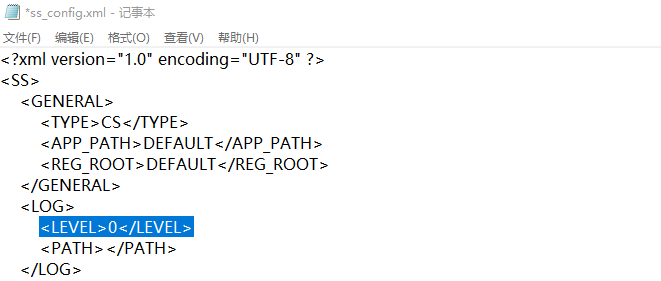
保存后使用 systemctl restart senseshield 或 service sensesheild restart 重启服务。